Bijwerken van uw Besturingssysteem zo makkelijk kon zijn. Maar er sluipen steeds meer fouten in bij het upgraden van Windows 10. Windows 7 gebruikers melden dat de update blijft steken op 46 procent. Op Windows 8.1 is vaak na een kwart van de tijd voorbij en eindigt het proces vanzelf. Bovendien worden gebruikersaccounts en gewijzigde instellingen vaak niet correct toegepast.
Als u ook te maken krijgt met een fout bij het upgraden van Windows 10, helpen wij u graag. Wij hebben verschillende oplossingen onderzocht en de afzonderlijke stappen getest. Merk echter op dat in dit artikel de Overschakelen van de ene Windows-editie naar de volgende is het onderwerp van dit artikel. Als u daarentegen problemen probeert op te lossen met de regelmatige updates van Windows 10, kunnen we u het volgende aanbevelen duidelijke handleiding aanbevolen.

Voordat we specifieke fouten oplossen bij het upgraden van Windows 10, willen we hier eerst enkele algemene tips behandelen. Deze helpen bij een groot aantal foutmeldingen en kunnen uw update zonder veel moeite weer op gang helpen.
Fouten bij het upgraden van Windows 10: de oorzaken wegnemen
- Genoeg vrije schijfruimte? Windows 10 vereist ten minste 16 GB in de 32-bits versie, en maximaal 32 GB in de 64-bits versie. Uw primaire harde schijf moet daarom voldoende capaciteit hebben, zodat het geheugen niet al vol is door de installatie alleen. Om het zekere voor het onzekere te nemen, kunt u ook een Compatibiliteitscontrole die eventuele verdere problemen of fouten met de Windows 10 upgrade zal onthullen.
- Is het besturingssysteem up to date? Als de laatste systeemupdate al een tijdje geleden is, moet u handmatig zoeken. Ga hiervoor naar Instellingen (Windows-logotoets + I) en klik op Controleren op updates onder Bijwerken en beveiliging. Download de nog openstaande bestanden en laat de wizard ze installeren.
- Externe hardware in de weg? Als de Windows 10 upgrade vastloopt, kan dit deels te wijten zijn aan de randapparatuur . Dus het is beter om op korte termijn alle accessoires te verwijderen. USB-sticks, koptelefoons, printerapparatuur, eigenlijk alles wat met de buitenkant van de behuizing van uw PC is verbonden. Dit omvat ook het docking station van een laptop.
- Oudere programma’s niet compatibel? In principe, is het geen slecht idee om een computer te upgraden periodiek opruimen. Op die manier stapelt u minder data junk op, waaronder apps en functies die u nauwelijks nog gebruikt. Verouderde software veroorzaakt vaak fouten wanneer u een upgrade uitvoert vanuit Windows 10, omdat bepaalde onderdelen ondersteuning verliezen. Als u twijfelt, verwijder dan eerst twijfelachtige programma’s en voeg ze na de update weer toe.
- Overbeschermende virusbescherming? Wij raden sterk af bewezen antivirus om het gewoon te verwijderen. In bepaalde gevallen zijn er echter ongunstige overlappingen die een upgrade in de weg kunnen staan. Vaak is het voldoende om de scanner van uw virusbeveiliging tijdelijk uit te schakelen. Het is echter beter om van tevoren te controleren of Windows Defender nog actief is, zodat uw pc minder kwetsbaar is voor aanvallen.
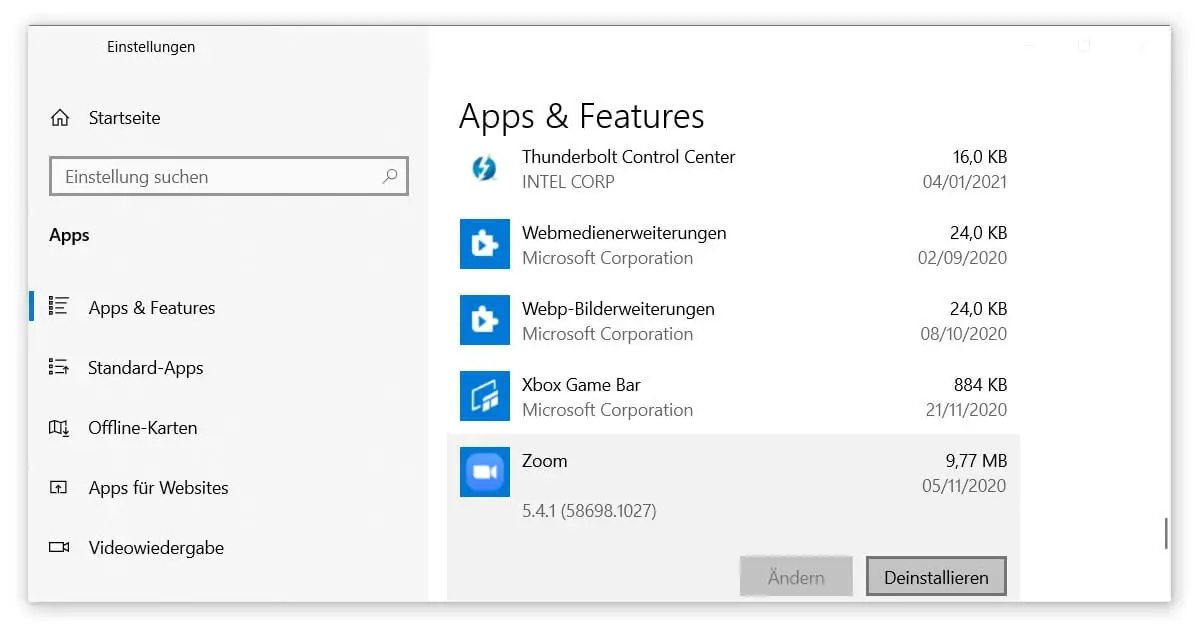
Foutcodes oplossen bij het upgraden van Windows 10
Als je een specifieke reden hebt gekregen waarom de upgrade niet werkt, bekijk dan de lijst hieronder:
- Bestuurdersfout 0xC1900101
- Afgebroken update 0xC1900107
- Logon moeilijkheden 0x80200056
- Ontbrekende verbinding 0x800F0922
- Kan niet upgraden naar Windows 10 voor deze PC
Laten we beginnen met een foutmelding die vaak tot frustratie leidt.
1. Bestuurdersfout 0xC1900101
Een fout van het type 0x20017 of 0x30018 die begint met de tekenreeks in de koptekst wijst op problemen met een stuurprogramma. Fouten treden zelden op bij het upgraden van Windows 10 als alle onderdelen van het proces up to date zijn. A tweede harde schijf is berucht voor het veroorzaken van problemen in dit opzicht. Open het Windows apparaatbeheer (bijvoorbeeld door te zoeken op Windows-logotoets + S) en navigeer door het overzicht. Klik met de rechtermuisknop op individuele vermeldingen om de driversoftware bij te werken. Kijk uit voor gele uitroeptekens.
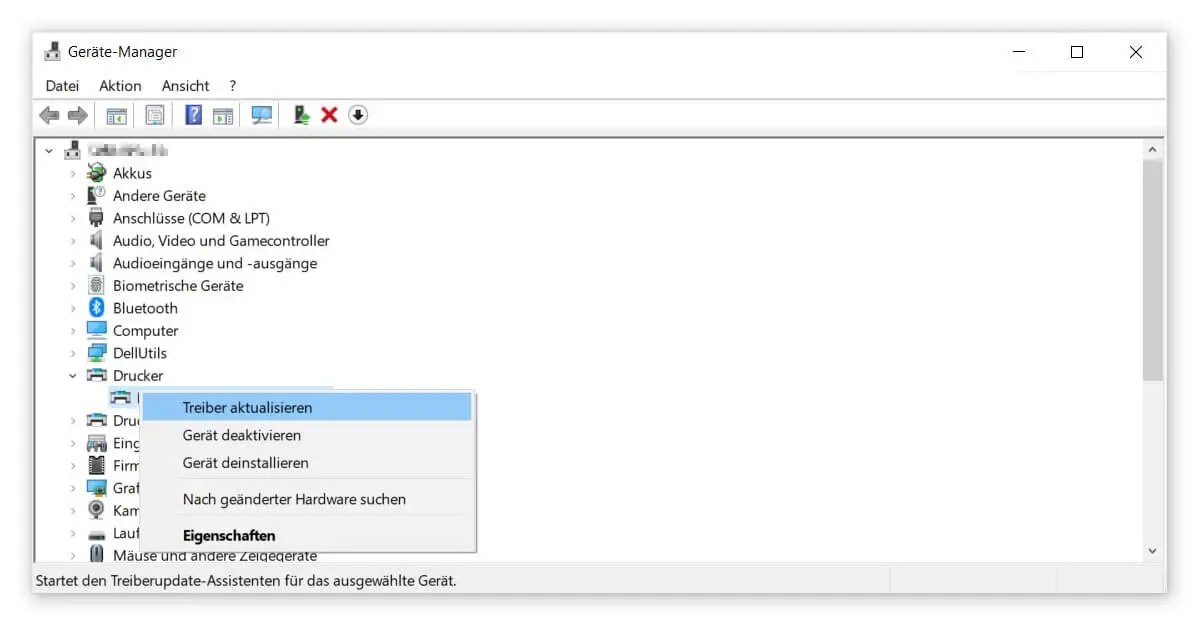
2. Afgebroken update 0xC1900107
Deze fout tijdens de upgrade van Windows 10 geeft aan dat het proces al bezig is. Meestal is het enige wat nu nog moet gebeuren een grondige schoonmaak van uw systeem. Een herstart zou voldoende moeten zijn om dit automatisch te starten. Als alternatief kunt u het hulpprogramma Schijfopruiming van Microsoft gebruiken. De beste manier om dit te doen wordt uitgelegd in een afzonderlijke post.
3. Logon moeilijkheden 0x80200056
Wanneer u uw computer bijwerkt, is het van essentieel belang dat u tijdens de installatie te allen tijde toegang tot het apparaat hebt. In de eerste stap houdt dit in dat de pc of laptop aan moet blijven staan en niet ongepland opnieuw mag worden opgestart. Tegelijkertijd, de login met hetzelfde gebruikersaccount moet actief blijven. Anders treedt er een fout op tijdens de upgrade van Windows 10 en moet u het proces herhalen.
4. Ontbrekende verbinding 0x800F0922
Dit probleem moet snel worden opgelost: De Download en de daaropvolgende aanmelding bij Microsoft vereist een verbinding met de overeenkomstige servers. Bent u de hele tijd met het internet verbonden? Misschien kan een verbonden netwerk of het gebruik van een VPN ook tot fouten leiden bij het upgraden van Windows 10. Schakel dergelijke verbindingen dus uit tot de update voltooid is.
5. Kan deze PC niet upgraden naar Windows 10
Het volledige bericht is “Kan voor deze pc geen upgrade naar Windows 10 uitvoeren. Uw pc wordt nog niet ondersteund door deze versie van Windows 10. Er is geen actie vereist. Deze Windows 10-versie zal automatisch worden aangeboden door Windows Update zodra het probleem is opgelost.” Meestal krijg je deze foutmelding tijdens de installatie.
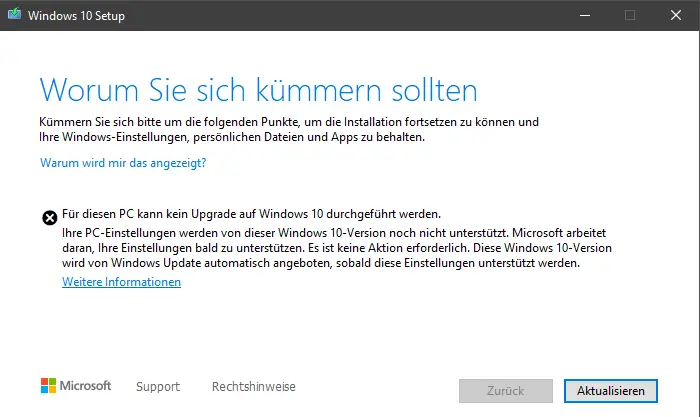
De oplossing voor deze Windows 10 upgrade fout ligt in een onderdeel van het update proces. Zoals beschreven aan het begin van dit artikel, moet u Windows zo up-to-date mogelijk houden voordat u gaat upgraden. In het bijzonder moeten alle in behandeling zijnde Service Stack Updates (SSU) worden geïnstalleerd. In de wizard moet u Niet nu selecteren voor Updates, stuurprogramma’s en optionele functies ophalen. Aan de andere kant, het zou een beetje meer moeite kosten om een DVD om te installeren branden.
Hopelijk hebt u uw probleem met behulp van deze gids kunnen oplossen. Een fout bij de upgrade van Windows 10 kan immers bijna net zo vervelend zijn als een fout die al is gemaakt Omgekeerde update. Omdat niet in alle gevallen een Repareren zonder een volledige herinstallatie mogelijk.



